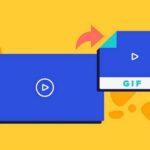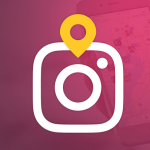کامپیوتر خود به خود روشن میشود؟ در اینجا نحوه رفع آن آمده است
روشن شدن تصادفی کامپیوتر شما میتواند یک تجربه ترسناک باشد، به خصوص اگر قبلاً هرگز چنین اتفاقی نیفتاده باشد. با این حال، گذشته از شوخیهای بیمزه، دلایل موجهی برای این امر وجود دارد. اگر کامپیوتر شما در زمانهای خاصی مانند نیمهشب یا ساعت ۱۱ صبح خود به خود روشن میشود، احتمالاً یک بهروزرسانی برنامهریزیشده یا کار مشابه، کامپیوتر را از خواب بیدار میکند. به دلیل مشکلات سختافزاری، کاربران همچنین با موقعیتهایی روبرو میشوند که کامپیوتر به طور تصادفی خاموش و دوباره خود به خود روشن میشود.
در این مقاله، دلایل بیشتری برای این مشکل و همچنین راهحلهای مناسب برای ویندوز و مک را شرح دادهایم.
چرا کامپیوتر من خود به خود روشن میشود؟
در اینجا رایجترین دلایل روشن شدن خودکار کامپیوترها آمده است:
- ورودیهای ناخواسته از ماوس یا صفحهکلید
- وظایف زمانبندیشده
- قطعات سختافزاری معیوب
- تنظیمات مربوط به برق در BIOS
- تنظیمات سیستم پیکربندیشده نادرست
- اعلانها (مک)
- دستگاههای بلوتوث (مک)
چگونه مشکل روشن شدن خود به خود کامپیوتر را حل کنیم؟
از آنجایی که لوازم جانبی رایجترین دلیل این مشکل هستند، فهمیدن اینکه کدام قطعه کامپیوتر شما را از حالت خواب بیدار میکند، بهترین راه برای شروع عیبیابی خواهد بود.
بررسی کنید چه چیزی کامپیوتر شما را بیدار میکند
معمولاً یک هاب USB خراب، ورودیهای نادرستی از لوازم جانبی تولید میکند و به همین دلیل کامپیوتر خود به خود روشن میشود. از سوی دیگر، بسیاری از کاربران گزارش دادهاند که حیوانات خانگیشان ماوس/کیبورد را فشار میدهند و باعث میشوند کامپیوتر شبها به طور تصادفی روشن شود.
صرف نظر از علت اصلی، میتوانید با استفاده از ابزار powercfg دستگاهی را که باعث روشن شدن کامپیوتر شده است، پیدا کنید. مراحل انجام این کار در اینجا آمده است:
- کلیدهای Win + R را فشار دهید، عبارت cmd را تایپ کنید و Enter را بزنید.
- از دستور powercfg –lastwake برای بررسی اینکه آخرین بار کدام دستگاه کامپیوتر شما را از حالت خواب بیدار کرده است، استفاده کنید. معمولاً کیبورد، ماوس یا آداپتور شبکه شما مقصر هستند.
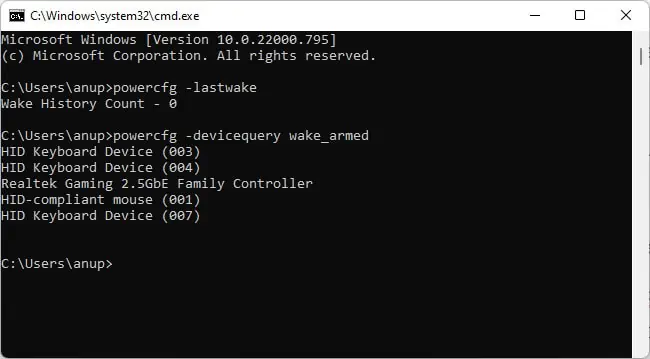
- کلیدهای Win + X را فشار دهید و Device Manager را انتخاب کنید.
- روی دستگاهی که در مرحله ۲ ایجاد کردید، کلیک راست کنید و Properties > Power Management را انتخاب کنید.
- تیک گزینه «اجازه دهید این دستگاه کامپیوتر را از حالت خواب بیدار کند» را بردارید.

- علاوه بر این، میتوانید از دستور powercfg –devicequery wake_armed برای فهرست کردن تمام دستگاههایی که در حال حاضر میتوانند کامپیوتر شما را بیدار کنند و غیرفعال کردن آنها به همان روش استفاده کنید.
- در مورد آداپتورهای شبکه، بهتر است تمام گزینههای Wake-on-LAN را از تب Advanced غیرفعال کنید.
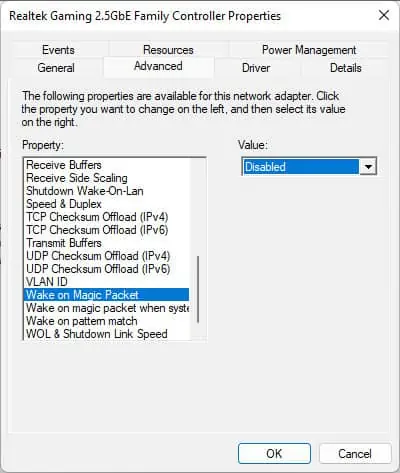
رفع مشکلات سختافزاری
اگر کامپیوتر شما به طور تصادفی خاموش و روشن میشود، به احتمال زیاد مشکل سختافزاری است. در چنین مواردی میتوانید اقدامات زیر را انجام دهید:
- اول از همه، باید دمای پردازنده خود را کنترل کنید. اگر سیستم شما به ۹۰ درجه سانتیگراد یا بیشتر برسد، پردازنده یا عملکرد خود را کاهش میدهد یا سیستم را خاموش میکند تا از آسیب به قطعات جلوگیری شود.
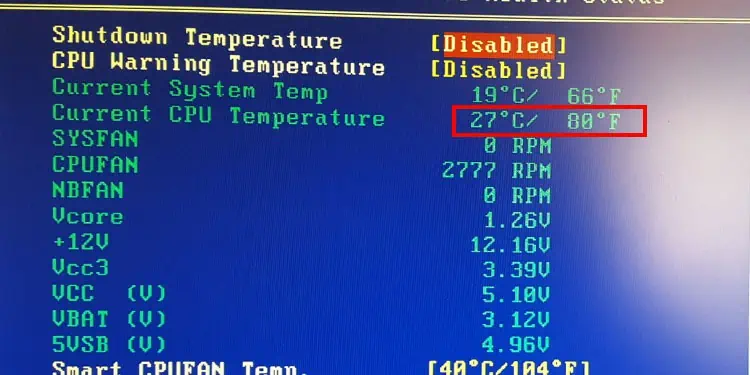
- اگر کامپیوتر شما بیش از حد گرم میشود، باید قطعات را تمیز کنید و در صورت لزوم، اقدامات بیشتری را برای کاهش دمای CPU انجام دهید.
- اگر دما مشکلی ندارد، باید به قطعات توجه کنید. هنگام بوت کردن کامپیوتر، نشانگر POST را روی مادربرد بررسی کنید. اگر هر قطعهای معیوب باشد (معمولاً RAM)، میتوانید با POST آن را تشخیص دهید.

- در صورتی که مشکل از رم باشد، اغلب تنها کاری که لازم است تعویض اسلات است. همچنین امتحان کردن اسلاتهای مختلف نیز ارزشش را دارد.
- در نهایت، اگر مشکوک هستید که منبع تغذیه شما باعث خاموش شدن سیستم میشود، میتوانید منبع تغذیه را با یک مولتیمتر آزمایش کنید.
تنظیمات بایوس را بررسی کنید
در بخش بالا، ما به تفصیل توضیح دادیم که چگونه اجزای مختلف میتوانند باعث خرابی و راهاندازی مجدد سیستم به صورت خودکار شوند. روشن شدن خودکار پس از خاموش شدن به دلیل تنظیمات BIOS مرتبط با قطع برق اتفاق میافتد. علاوه بر این، شما همچنین باید گزینه Wake-On-LAN را بررسی کنید، که به کسی اجازه میدهد از راه دور کامپیوتر شما را روشن کند. در اینجا نحوه پیکربندی این موارد آورده شده است:
- هنگام بوت شدن، کلید BIOS (کلیدهای Fn یا Del) را فشار دهید.
- به دنبال گزینههای Restore on AC/Power Loss (بازیابی در صورت قطع برق/برق)، Power Status After Power Failure (وضعیت برق پس از قطعی برق) یا تنظیمات مشابه باشید.
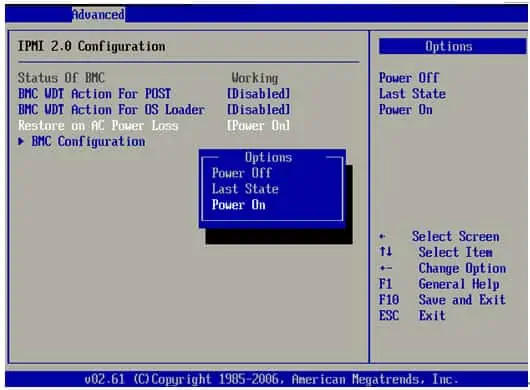
- آن را طوری پیکربندی کنید که کامپیوتر شما پس از دریافت برق به طور خودکار روشن نشود.
- همچنین تنظیمات Wake on LAN را غیرفعال کنید.
- برای ذخیره تغییرات و خروج، F10 را فشار دهید.
این ویژگی خیلی خاص و ویژه نیست، اما برخی از مادربردها، مانند مادربردهای ASRock، دارای ویژگی رطوبتزدا هستند. وقتی این ویژگی فعال باشد، در صورت نیاز به رطوبتزدایی سیستم، کامپیوتر شما به طور خودکار روشن میشود. به همین دلیل، غیرفعال کردن این ویژگی احتمالاً مفید خواهد بود.
بررسی وظایف برنامهریزیشده
احتمالاً رایانه شما مجموعهای از وظایف مربوط به تعمیر و نگهداری و بهروزرسانی را برنامهریزی کرده است که باعث میشود رایانه شما بهطور تصادفی روشن شود. این موضوع فقط به بهروزرسانیهای ویندوز محدود نمیشود، زیرا بهروزرسانیهای برنامهریزیشده برنامههای شخص ثالث نیز میتوانند باعث این مشکل شوند. در چنین مواردی میتوانید اقدامات زیر را انجام دهید:
- کلیدهای Win + R را فشار دهید، عبارت powercfg.cpl را تایپ کنید و Enter را بزنید.
- ویرایش تنظیمات برنامه > تغییر تنظیمات پیشرفته مصرف برق را انتخاب کنید.
- خواب > اجازه دادن به تایمرهای بیداری را باز کنید، غیرفعال کردن یا فقط تایمرهای بیداری مهم را انتخاب کنید و تأیید را فشار دهید.
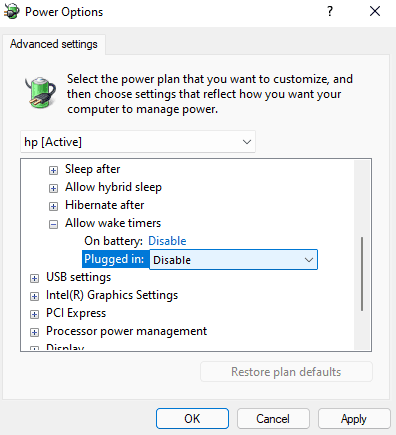
اگر میخواهید به جای آن با وظایف زمانبندیشدهی خاص سر و کار داشته باشید، میتوانید این کار را از طریق برنامهی زمانبندی وظایف (Task Scheduler) انجام دهید. در اینجا مراحل لازم آمده است:
- کلیدهای Win + R را فشار دهید، taskschd.msc را تایپ کنید و Enter را بزنید.
- روی «کتابخانه زمانبندی وظایف» کلیک کنید و لیست را بررسی کنید. اگر رایانه شما معمولاً ساعت ۴ صبح یا زمانی مشابه روشن میشود، به دنبال کاری باشید که در آن زمان برنامهریزی شده باشد. معمولاً این یک بهروزرسانی زمانبندی شده خواهد بود.
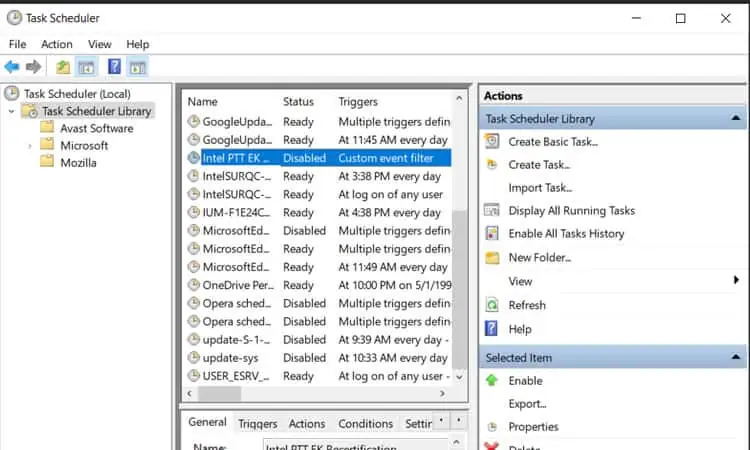
- You can run the task right now, disable it, delete it, or change its triggers and timing as you see fit.
غیرفعال کردن راهاندازی مجدد خودکار
احتمالاً سیستم شما طوری تنظیم شده است که در صورت بروز مشکل، بهطور خودکار راهاندازی مجدد شود. این میتواند باعث شود کامپیوتر شما در یک حلقه خرابی و راهاندازی مجدد گیر کند و طوری به نظر برسد که انگار کامپیوتر شما خودش روشن میشود. در اینجا نحوه پیکربندی این تنظیم آمده است:
- کلیدهای Win + R را فشار دهید، عبارت systempropertiesadvanced را تایپ کنید و Enter را بزنید.
- در بخش «راهاندازی و بازیابی»، روی «تنظیمات» کلیک کنید.
- در بخش System Failure، تیک گزینهی «Automatically restart» را بردارید و روی تأیید (OK) کلیک کنید.
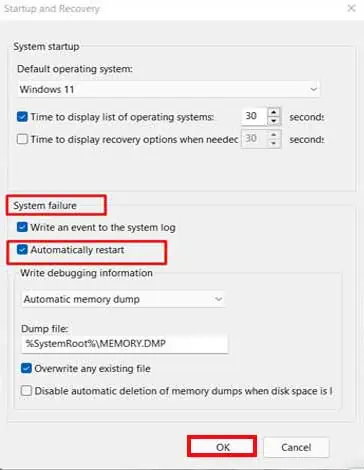
چگونه مشکل روشن شدن خود به خود مک را حل کنیم؟
اصلاحات سختافزاری که قبلاً مورد بحث قرار گرفتند، برای مکها نیز قابل اجرا هستند. اما گذشته از این موارد، چند راهحل اضافی منحصر به مک وجود دارد.
قبل از اینکه به این موارد بپردازیم، باید بدانید که مدلهای مک ساخته شده پس از سال ۲۰۱۶ با باز کردن درب یا اتصال آداپتور برق روشن میشوند. علاوه بر این، مدلهای مکبوک که پس از سال ۲۰۱۸ معرفی شدهاند، با فشار دادن ترکپد یا هر کلید روی صفحه کلید روشن میشوند.
چنین رفتاری از نظر طراحی در نظر گرفته شده است. از آنجایی که در مدلهای قبلی که نیاز به فشار دادن دکمه پاور داشتند، وجود نداشتند، کاربران اغلب آنها را به اشتباه به عنوان روشن شدن خود به خودی کامپیوتر تفسیر میکنند.
بیشتر بخوانید:
- کامپیوتر شما به چه میزان Power نیاز دارد؟
- نحوه استفاده از یک کیبورد و ماوس با دو کامپیوتر ویندوزی
- کامپیوترهای آنالوگ: تاریخچه، توابع و کاربردهای دنیای واقعی
- کامپیوتر روشن می شود اما روی مانیتور پیام No Signal نشان می دهد (۹ راه برای تعمیر)
- نحوه کنترل از راه دور (ریموت دسکتاپ) کامپیوتر با دستگاه های اندرویدی
بررسی وظایف برنامهریزیشده
مکها یک ویژگی زمانبندی دارند که به شما امکان میدهد زمان بیدار شدن را تنظیم کنید. در اینجا نحوه بررسی آن آورده شده است:
- روی منوی اپل کلیک کنید و System Preferences > Energy Saver > Schedule را انتخاب کنید.
- یا زمان بیدار شدن را تغییر دهید یا این تنظیم را به طور کامل غیرفعال کنید و روی «اعمال» کلیک کنید.
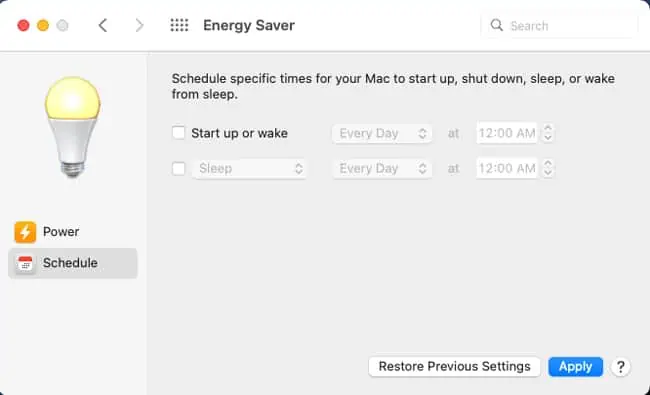
غیرفعال کردن قابلیت بیدار شدن برای دسترسی به شبکه
اگر منابعی مانند چاپگر سیستم خود را به اشتراک میگذارید، دسترسی سایر کاربران به منابع مذکور میتواند باعث بیدار شدن مک شما شود. در اینجا نحوه غیرفعال کردن این ویژگی آورده شده است:
- در کامپیوترهای رومیزی، به بخش «صرفهجویی در مصرف انرژی» بروید و تیک گزینه «بیدار شدن برای دسترسی به شبکه» را بردارید.
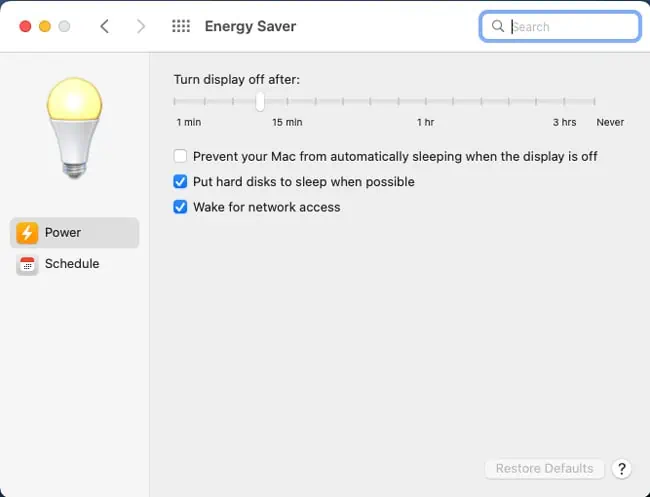
- در لپتاپها، به مسیر System Preferences > Battery > Power Adapter بروید و این گزینه را از اینجا غیرفعال کنید.
غیرفعال کردن اعلانهای پیشرفته
مدلهای مکبوک که پس از سال ۲۰۱۵ معرفی شدهاند، میتوانند با اعلانهایی مانند پیامها یا عکسها یا تماسهای FaceTime از خواب بیدار شوند. میتوانید اکثر این اعلانها را با استفاده از حالت «مزاحم نشوید» غیرفعال کنید. در اینجا مراحل انجام این کار آمده است:
- روی منوی اپل کلیک کنید و به مسیر System Preferences > Notifications & Focus > Focus بروید.
- در اینجا گزینه «مزاحم نشوید» را فعال یا غیرفعال کنید.
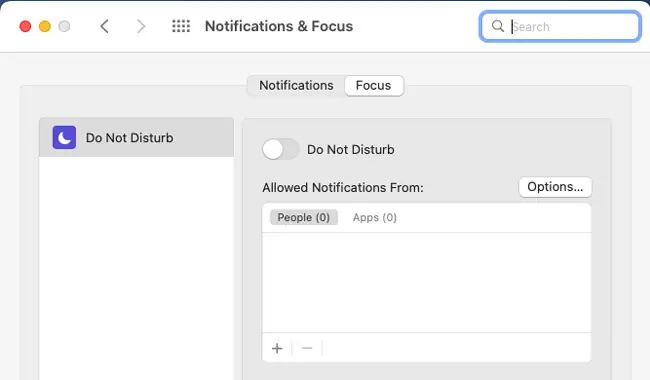
- اگر میخواهید تنظیمات اعلانها را برای برنامهها و هشدارهای جداگانه مدیریت کنید، میتوانید با بازگشت به برگه اعلانها این کار را انجام دهید.
غیرفعال کردن دستگاههای بلوتوث
مک شما همچنین میتواند به دلیل دستگاههای بلوتوث متصل، از حالت خواب بیدار شود. اگر مشکوک هستید که مشکل از این است، میتوانید با مراحل زیر از بیدار شدن مک توسط آنها جلوگیری کنید:
- به تنظیمات سیستم > بلوتوث بروید.
- روی «پیشرفته» کلیک کنید و گزینه «اجازه دهید دستگاههای بلوتوث این رایانه را بیدار کنند» را غیرفعال کنید.

SMC را ریست کنید
کنترلکننده مدیریت سیستم (SMC) عملکردهای سختافزاری مختلفی را در مک شما کنترل میکند. اگر هیچ چیز دیگری کمکی نکرده است، بازنشانی SMC ارزش امتحان کردن را دارد. مراحل انجام این کار در مکبوکها و دسکتاپها متفاوت خواهد بود. در دسکتاپها، ابتدا کابل برق را جدا کنید. دکمه پاور را به مدت 30 ثانیه نگه دارید، کابل برق را دوباره وصل کنید و مک را روشن کنید.
در مکبوکها، چند مرحله دیگر وجود دارد:
- مکبوک را خاموش کنید، اما آداپتور را وصل نگه دارید.
- کلیدهای Shift + Control + Option را نگه دارید.
- مکبوک را روشن کنید و کلیدها را حدود 30 ثانیه نگه دارید.
- SMC ریست میشود و مک طبق معمول بوت میشود.